O Roblox é um jogo popular, com mais de 214 milhões de usuários ativos mensais. As crianças o adoram, com quase 80% dos usuários com menos de 16 anos. Entretanto, apesar dos controles parentais do Roblox, ele ainda não é muito seguro. Além disso, jogar Roblox pode ser viciante. É por isso que muitos pais querem saber como bloquear o Roblox.
Este artigo mostrará a você como bloquear facilmente o acesso ao aplicativo e ao site Roblox em computadores e telefones.
Para restringir o acesso ao Roblox no Windows ou no Mac, você pode usar o Cisdem AppCrypt, o melhor bloqueador de sites e aplicativos para computadores.
Quando usado como um bloqueador do Roblox, o AppCrypt pode:
1. Baixe e instale o AppCrypt em seu PC com Windows ou Mac .
 Baixar Grátis Windows 11/10/8/7
Baixar Grátis Windows 11/10/8/7 Baixar Grátis macOS 10.11 or later
Baixar Grátis macOS 10.11 or later
2. Quando você o abrir pela primeira vez, defina uma senha. Recomenda-se que você marque a caixa de seleção Iniciar na inicialização.
3. No Windows, clique no ícone do AppCrypt na barra de tarefas.
No Mac, clique no ícone de cadeado na barra de menus e selecione Abrir Janela Principal.

4. Digite a senha para acessar a janela principal.

5. Na guia Bloqueio de Aplicativo, adicione o aplicativo Roblox para bloqueá-lo. No Windows, arraste o atalho do Roblox Player diretamente para a seção Bloqueio de Aplicativo. No Mac, clique no ícone Adicionar, selecione Roblox e clique em Adicionar.

6. Na guia Bloqueio da Web, adicione o site do Roblox a ser bloqueado. Digite roblox.com no campo URL e clique em Adicionar.

Dica: se você precisar bloquear o Roblox para si mesmo, é recomendável pedir a outra pessoa, como um membro da família, que defina a senha na etapa 2.
O Roblox agora está permanentemente bloqueado enquanto o AppCrypt estiver em execução. Se seu filho tentar abrir o aplicativo Roblox, ele será solicitado a digitar a senha. Se ele tentar abrir o site do Roblox, ele não abrirá.
Há três maneiras de desbloquear o Roblox. Todas exigem a senha. Além disso, se seu filho tentar acessar o Roblox e digitar a senha errada, o AppCrypt registrará a tentativa fracassada.

E se você não quiser bloquear o Roblox para sempre? Você só quer colocar um limite de tempo para que seu filho ainda possa se divertir com o jogo, mas não passe tanto tempo nele.
O AppCrypt permite que você faça isso. Na guia App Lock, escolha Roblox. Clique no ícone de relógio que aparece para abrir a caixa de diálogo Roblox Custom Schedule. Na caixa de diálogo, verifique a opção Programação Personalizada. Edite a programação existente especificando o período de tempo durante o qual você deseja que o Roblox seja bloqueado. Você pode adicionar mais programações, se necessário. Você também pode ativar a programação personalizada para o site do Roblox.
Dessa forma, você pode controlar quanto tempo seu filho pode jogar no Roblox e em que horários ele está disponível.


O Roblox é divertido. O Roblox ajuda a melhorar a criatividade das crianças. Mas e se o seu filho jogar Roblox durante horas por dia no telefone Android? Você pode tentar reduzir o vício restringindo o acesso ao Roblox.
1. Instale o Cisdem AppCrypt.
2. Na primeira vez que você o abrir, defina um PIN ou padrão.

3. Na guia App Lock, localize o aplicativo Roblox e ative o botão ao lado dele.
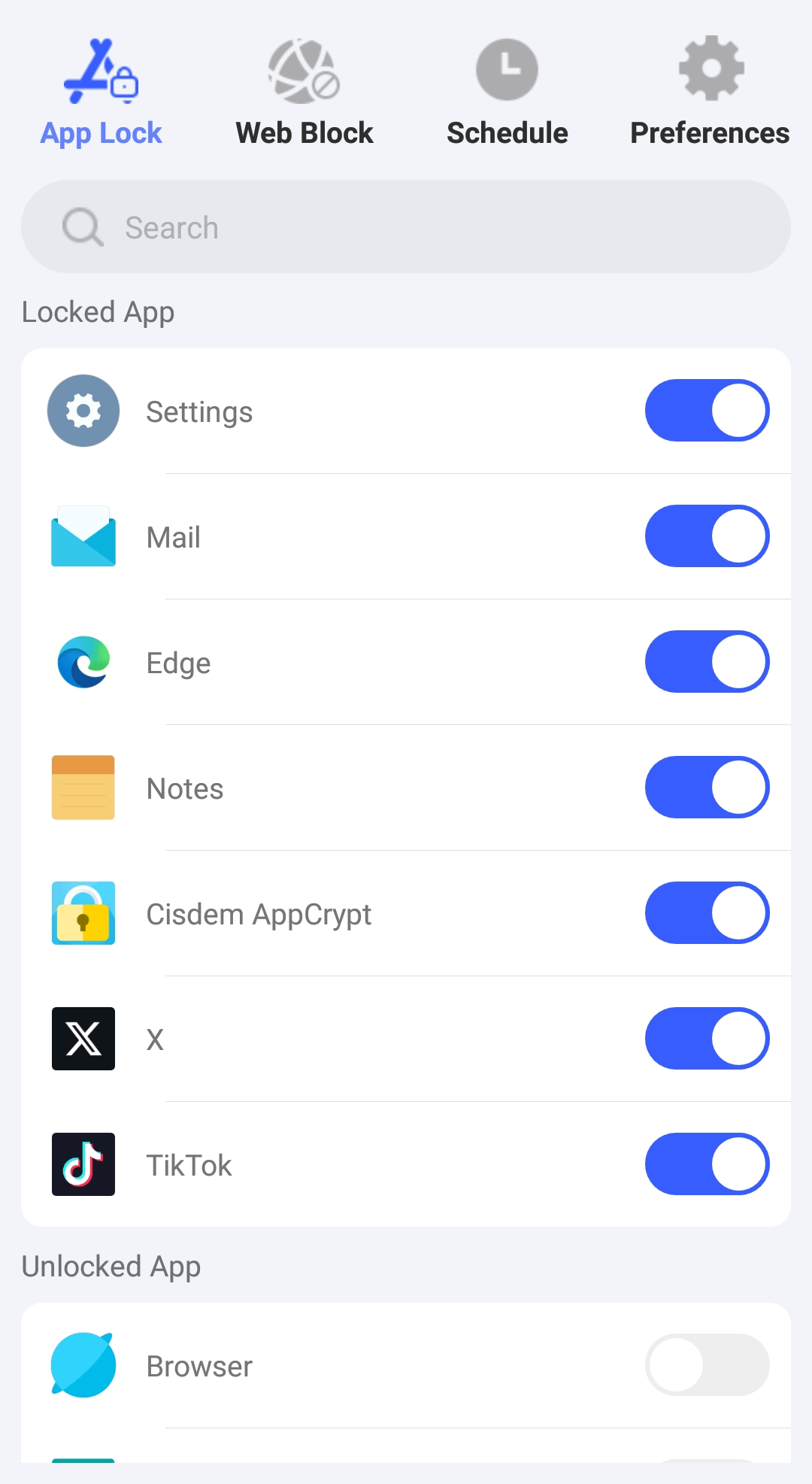
4. Na guia Bloqueio da Web, digite roblox.com e toque em Adicionar

5. Opcional: se quiser restringir o acesso ao Roblox apenas em determinados horários, você pode ir para a guia Schedule e programar a restrição.

O Roblox foi o sexto jogo gratuito mais popular para iPhone nos EUA em 2023. As pessoas simplesmente o adoram. Mas se seus filhos passam mais tempo jogando Roblox no iPhone do que deveriam, você pode tentar bloquear o Roblox usando o AppCrypt.
1. Instale o AppCrypt na App Store.
2. Toque no botão Adicionar/Remover na guia Bloqueio de aplicativos.
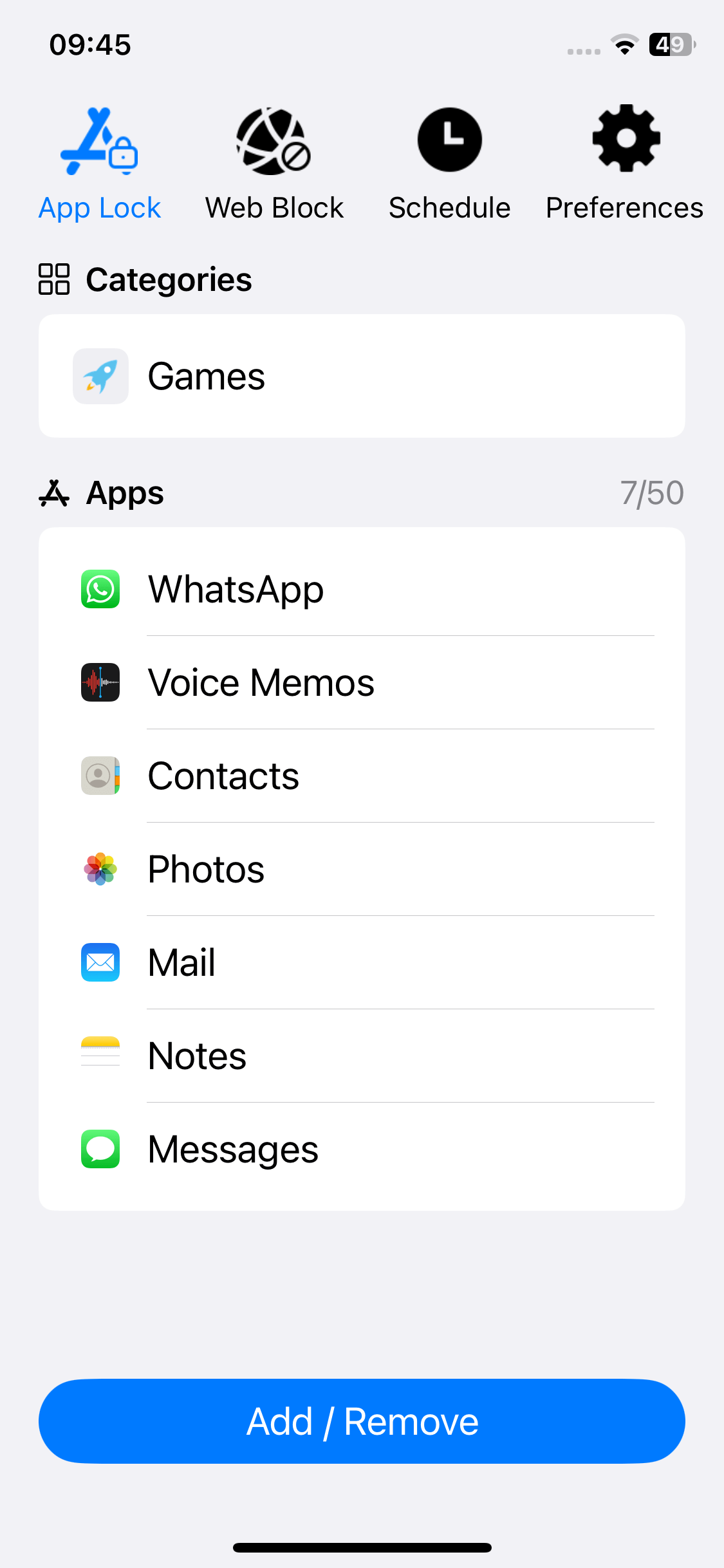
3. Na tela que aparece, encontre o aplicativo Roblox e selecione-o. Toque em Concluído. Agora o Roblox está bloqueado.
4. Na guia Preferências, toque em Notificações. Ative Notificações e Desbloqueio de notificações, e você será solicitado a definir um PIN de 4 ou 6 dígitos.
Depois que o PIN for definido, o AppCrypt será bloqueado e você só poderá desbloquear o Roblox (e outros aplicativos bloqueados) com o PIN.
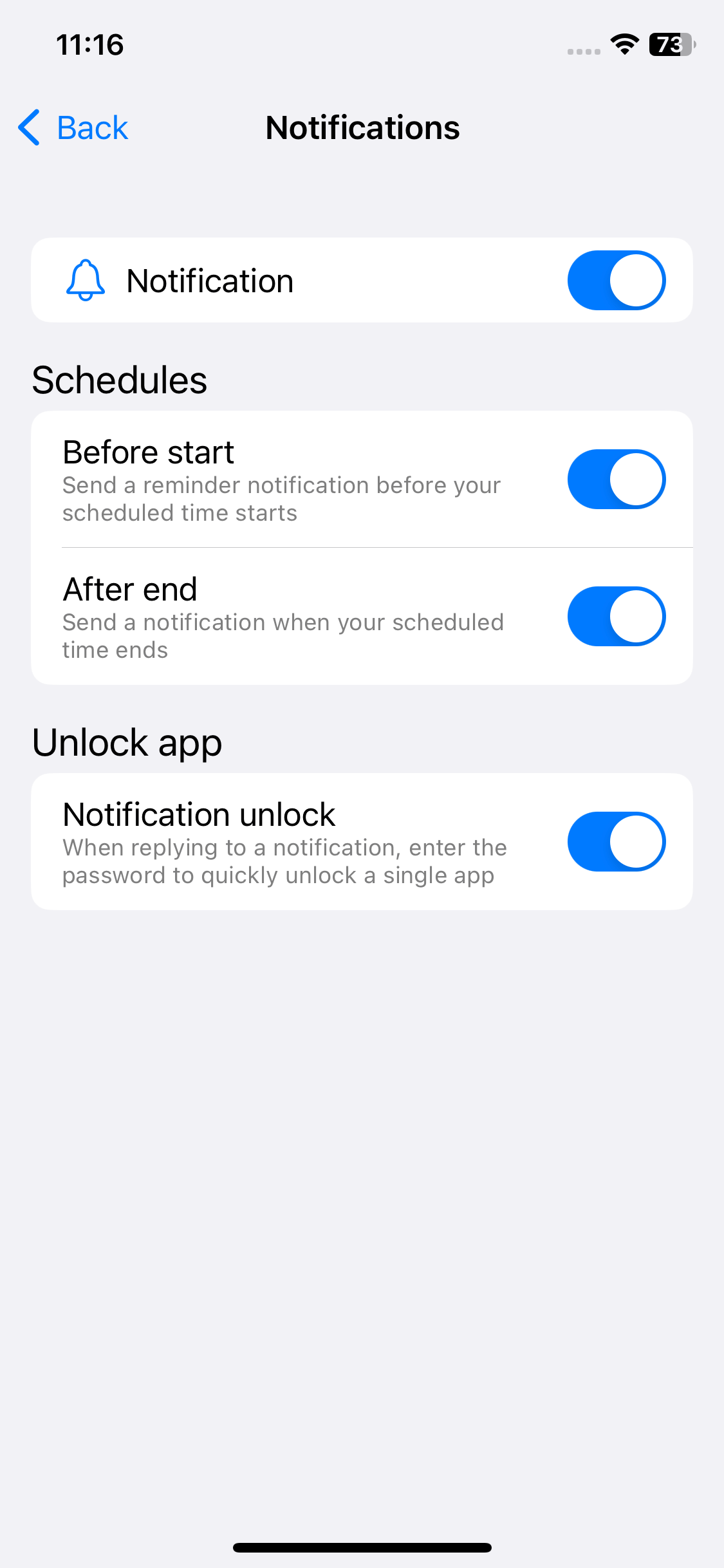
Por padrão, o bloqueio é permanente. Se o seu objetivo é restringir o Roblox durante determinados horários (como durante o horário de trabalho de casa), você pode usar a função Schedule.
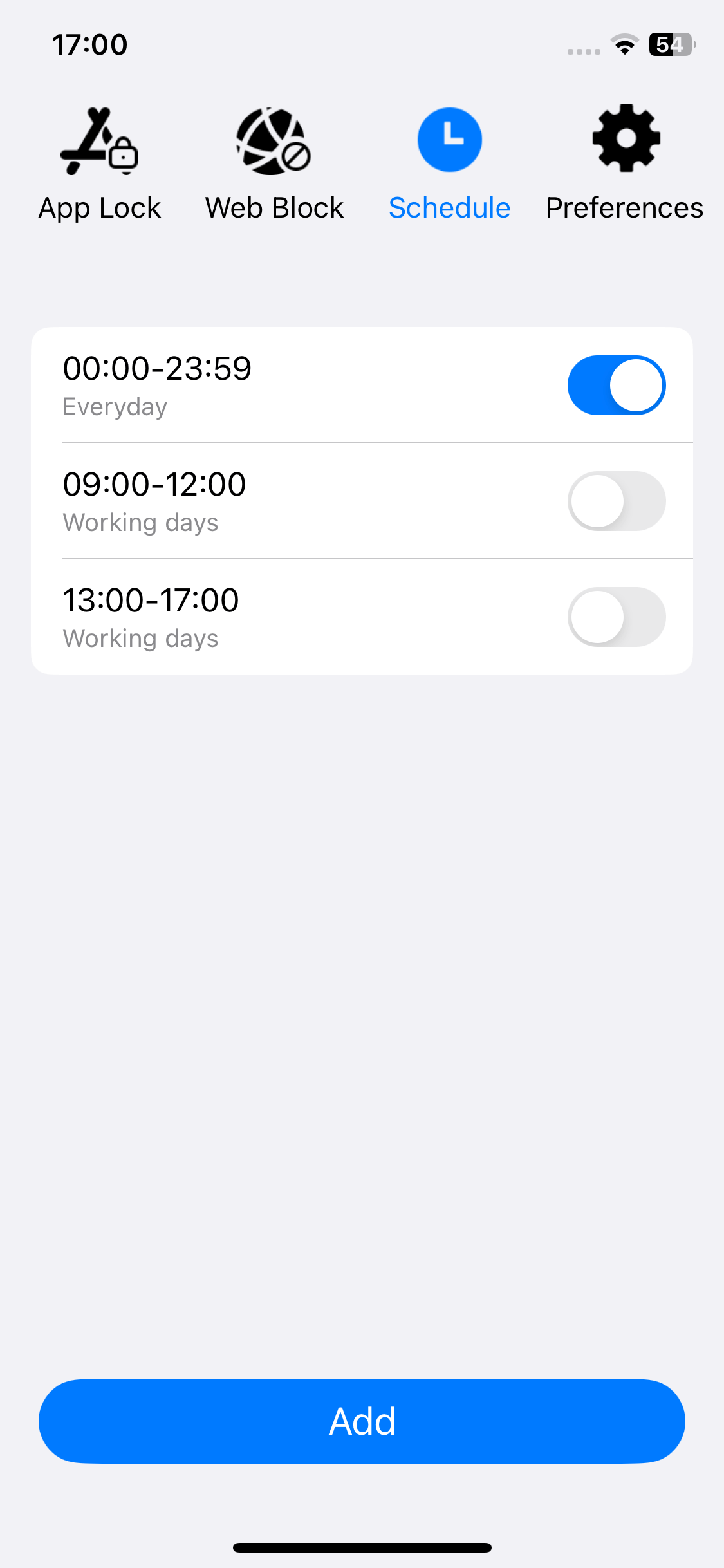
Dica: bloqueie o Roblox impedindo a instalação
O AppCrypt oferece uma opção chamada Negar instalação de aplicativo. Para impedir que seu filho acesse o Roblox, você pode desinstalar o Roblox e, em seguida, ativar a opção Negar instalação de aplicativo. Dessa forma, você não terá como reinstalar o Roblox no iPhone ou iPad.
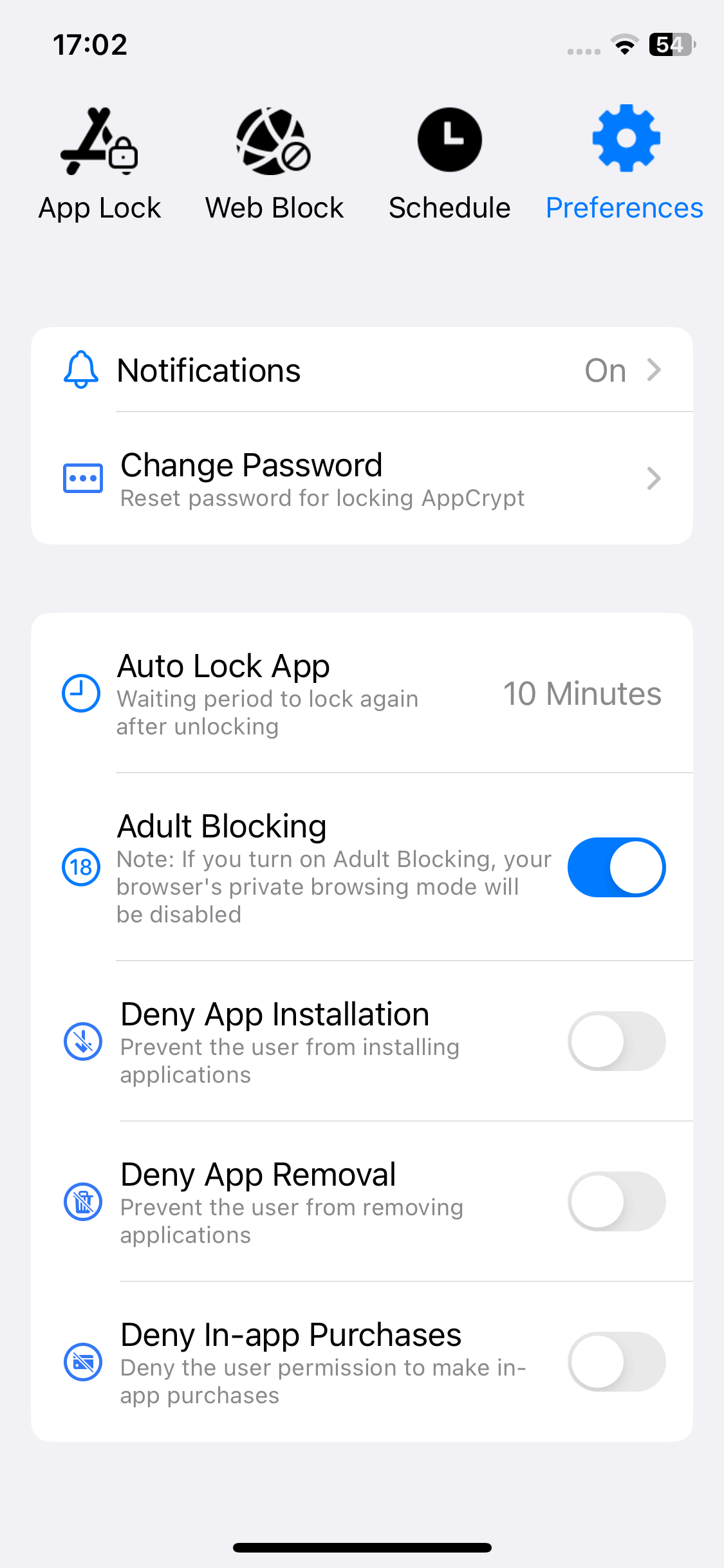
Depende. Se o seu roteador tiver controle dos pais ou recursos semelhantes, você poderá bloquear o roblox.com no roteador.
Veja a seguir como fazer isso em um roteador Asus. As etapas e as configurações podem variar de acordo com a marca e o modelo do roteador.
1. No seu computador ou telefone, digite o endereço IP do roteador em um navegador da Web.
2. Faça login com seu nome de usuário e senha.
3. Vá para Configurações avançadas e selecione Firewall.
4. Vá para a guia Filtro de URL. Ative o filtro de URL.
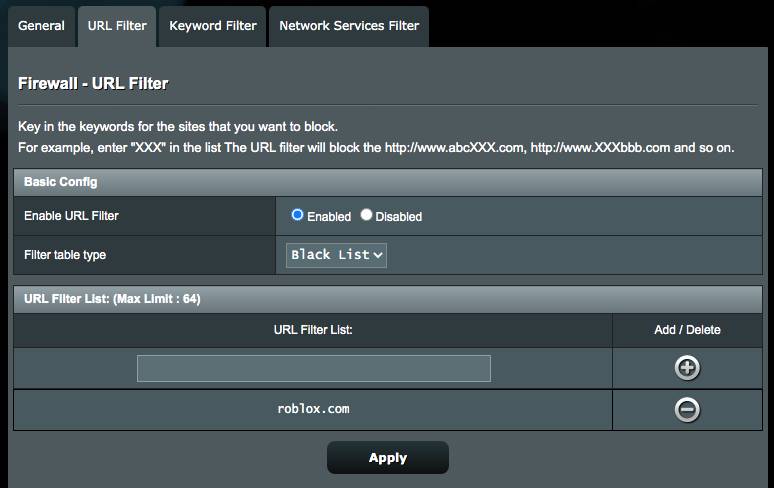
5. Escolha o tipo de lista negra.
6. Adicione o roblox.com à lista.
7. Clique em Aplicar.
Talvez você não queira privar seus filhos da diversão de jogar Roblox, mas deseja bloquear determinados jogos inadequados. As etapas a seguir ajudarão você a fazer isso:
1. Acesse roblox.com.
2. Clique no ícone de engrenagem no canto superior direito e selecione Configurações.
3. À esquerda, selecione Privacidade.
4. Ativar restrições de conta.
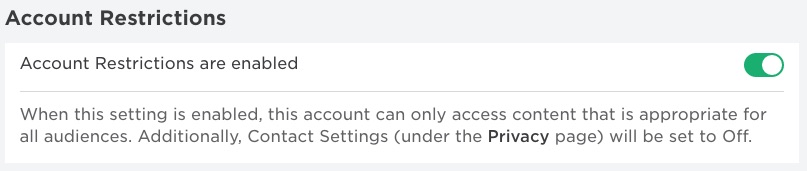
5. À esquerda, selecione Controle Parental.
6. Ative o PIN dos pais e adicione um PIN. Isso impede que outras pessoas alterem suas configurações.
A partir de agora, todos os jogos inadequados serão impedidos de serem jogados no Roblox, tornando a plataforma mais segura para as crianças.
Roblox é uma plataforma em que os usuários jogam e criam jogos para que outros joguem. Há diferentes gêneros de jogos, como aventura, comédia, luta e terror. Jogos inadequados no Roblox podem expor as crianças a conteúdo violento ou sexual. Além disso, alguns predadores usam o Roblox como uma forma de se aproximar das crianças.
A Roblox Corporation oferece maneiras de bloquear bate-papos, conteúdo, jogos, contas e jogadores inadequados, mas isso não é suficiente para tornar o Roblox realmente seguro para crianças. Este artigo mostra como você pode bloquear o Roblox no Mac, PC, iPhone, iPad e celulares Android. Espero que ele ajude os pais preocupados a manter seus filhos longe do Roblox quando necessário.

Norah Hayes likes to share her tips on how to improve focus and stay motivated at work. She believes it is essential to eliminate all online distractions during work hours.

